سبد خرید شما خالی است.
فتوشاپ
آموزش تنظیم نور در فتوشاپ
بعضی از مواقع به دلیل برخی از کمبودهای تجهیزات و وسایل در عکاسی و یا موارد دیگر، تصویر نهایی از نظر نور مناسب نیست. با پیشرفت نرم افزارها میتوان این مشکل را برطرف کرد و حتی روشهای بسیار مختلفی برای این کار وجود دارد. در این آموزش از بابافت بلاگ آموزش تنظیم نور در فتوشاپ فقط با یک ادجاسمنت توضیح داده شده است.
آموزش تنظیم نور در فتوشاپ
- آیا میتوان نور تصویر را تنظیم کنیم؟ بله این کار امکان پذیر است.
- آیا در برنامه فتوشاپ ادجاسمنت مشخصی برای این کار وجود دارد؟ ادجاسمنتهای مختلفی برای این کار وجود دارد.
- آیا در نرم افزارهای گوشی موبایل میتوانیم این کار را انجام دهیم؟ بله میتوان انجام داد.
- می توان با افزایش saturation رنگ تصویر را تنظیم کرد؟ بله
- با استفاده از ادجاسمنت brightness/contrast میتوان نور تصویر را تنظیم کرد؟ بله اما در ادامه متوجه میشوید که با یک ادجاسمنت میتوان رنگ و نور را تنظیم کرد.
- چند روش برای تنظیم نور تصویر وجود دارد؟ روشهای متفاوتی وجود دارد که در ادامه به برخی از این روشها اشاره شده است.
این کار در نرم افزارهای مختلف گوشی موبایل به راحتی امکان پذیر است و نتیجه نهایی مطلوب میشود. در نرم افزار فتوشاپ چند روش مختلف برای برطرف کردن این مشکل وجود دارد. در آموزشهایی با عنوان روشن کردن تصویر، افزایش شدت رنگ و شاداب کردن تصویر توضیح داده شده است که چونه رنگ و نور را میتوان تنظیم کرد.
آگاهی و دانستن مثلث نوردهی به ما کمک میکند تا تصویر نهایی از لحاظ نوری مناسب باشد.
مثلث نوردهی: پرده شاتر، دیافراگم، ایزو
- پرده شاتر: بخشی از دوربین که مسدود کننده نور است و در واحد زمان باز و بسته میشود. عدد هرچه بالاتر باشد برای مثال 50/1 ثانیه، سرعت عکاسی کمتر و نور بیشتر است. عدد هرچه پایین ترباشد برای مثال 8000/1 ثانیه، سرعت عکاسی بیشتر و نور کمتر است.
- دیافراگم: مجموعهای از تیغههای فلزی که مانند مردمک چشم، با گشادگی و تنگی نور ورودی به دوربین را مدیریت میکند. دیافراگم میگویند. هرچه عدد کمتر باشد گشودگی بیشتر و نور بیشتر است. هر چه عدد بیشترباشد گشودگی کمتر و نور کمتر است.
- ایزو: میزان حساسیت صفحه حساس یا همان سنسور به نور را ایزو میگویند. عدد هر چه بیشترباشد، نور و نویز هم بیشتر است. عدد هر چه کمتر، نور و نویز کمتر است.
بیشتر بخوانید: آموزش پاسپارتو کردن تصویر در فتوشاپ
برای افزایش روشنایی میتوانیم از این روش استفاده کنیم.
مراحل افزایش روشنایی تصویر
- ابتدا تصویر را وارد نرم افزار کنید.
- یک کپی از لایه تصویر بگیرید و بعد smart object کنید.
- از منوی image بخش ادجاسمنتها گزینه brightness/contrast را انتخاب کنید.
با استفاده از گزینه brightness میتوانید روشنایی تصویر را افزایش دهید و با گزینه contrast میتوانید کنتراست تصویر را افزایش دهید.
مراحل تنظیم نور
- تصویر را وارد نرم افزار کنید.
- از بخش adjustments layer گزینه exposure را انتخاب کنید.
- گزینههای موجود در این بخش را باید با توجه به تصویر تنظیم کنید.
- در آخر در صورت نیاز میتوانید یک مقدار از opacity لایه کم کنید.
- قبل و بعد تصویر را مشاهده میکنید که با یک ادجاسمنت نور تصویر را میتوان تنظیم کرد.
( توجه داشته باشید که در افزایش گزینههای موجود زیاده روی نکنید. )
در چند آموزش درباره تنظیم نور و رنگ توضیح داده شده است که ممکن است با یاد گیری یک روش نتوانید نور و رنگ تصویر را تنظیم کنید بنا براین با یاد گیری چند روش میتوان متناسب با تصویر با یکی از روشها نور و رنگ را تنظیم کرد.


آیا در برنامه فتوشاپ ادجاسمنت مشخصی برای تنظیم نور تصویر وجود دارد؟
بله ادجاسمنتهای مختلفی برای این کار وجود دارد.
با استفاده از ادجاسمنت brightness/contrast میتوان نور تصویر را تنظیم کرد؟
بله اما در ادامه متوجه میشوید که با یک ادجاسمنت میتوان رنگ و نور را تنظیم کرد.
آیا در نرم افزارهای گوشی موبایل میتوانیم این کار را انجام دهیم؟
بله میتوان این کار را انجام داد.



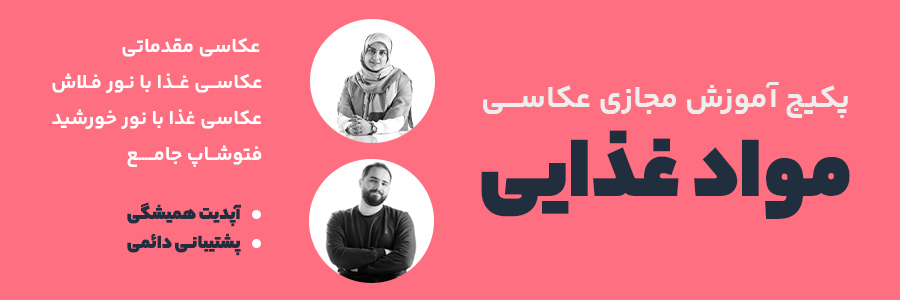
اشتراکها: آموزش شارپ تر کردن تصویر | بابافت Babaft